怎么改宽带账号密码 如何更改路由器宽带上网账号和密码
更新时间:2024-04-11 14:00:47作者:xtliu
在日常生活中,我们经常需要改变宽带账号密码以保护网络安全,而改变路由器宽带上网账号和密码则是其中的重要一环。要想更改路由器宽带账号密码,我们需要先登录路由器管理界面,然后找到相应的设置选项进行修改。通过这样的操作,我们可以有效地保护个人隐私和网络安全。所以学会如何更改路由器宽带账号密码是非常重要的。
具体方法:
1.首先打开电脑的浏览器,浏览器地址栏中输入路由器登陆地址192.168.1.1,提示:不同路由器默认登陆地址有些区别。到自己路由器后面查看默认登陆地址。
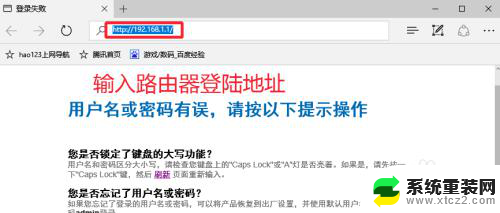
2.浏览器上出现的小窗口中,输入路由器的默认登陆账号密码登陆路由器管理界面。
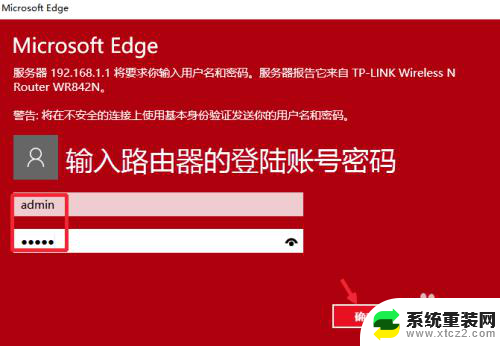
3.【方法一】打开路由器管理界面以后,点击左侧的网络参数打开进入,如图。
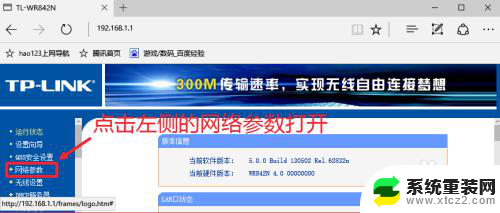
4.网络参数这里,选择WAN口设置打开,也就是打开外网WAN口,如图。
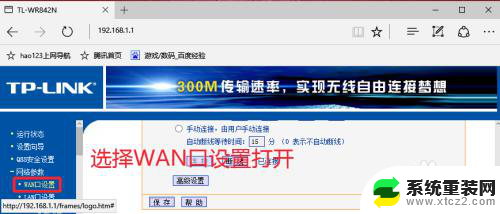
5.PPPOE连接这里,我们重新输入新的上网账号以及上网口令【宽带密码】。最后保存。
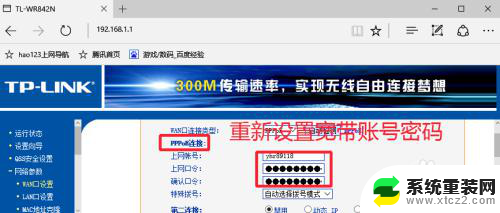
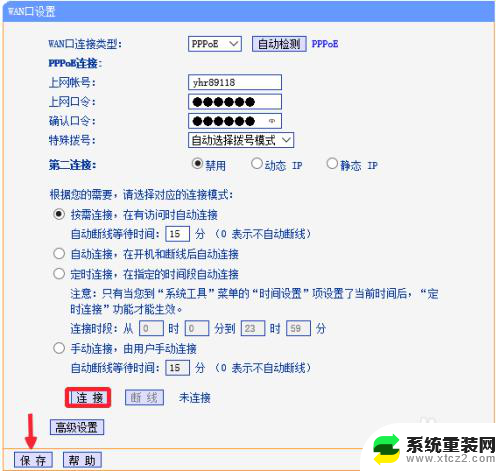
6.【方法二】当然我们也可以选择设置向导,对路由器重新进行设置,如图所示。
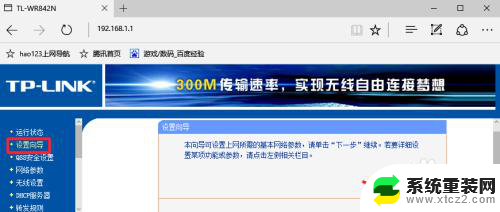
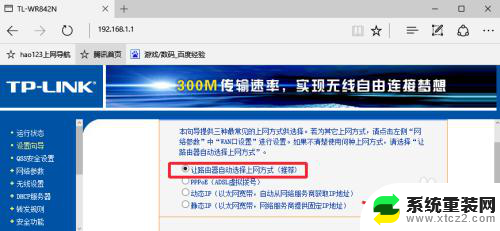
7.然后我们重新输入宽带上网账号和上网密码,下一步,直到路由器设置完成即可。
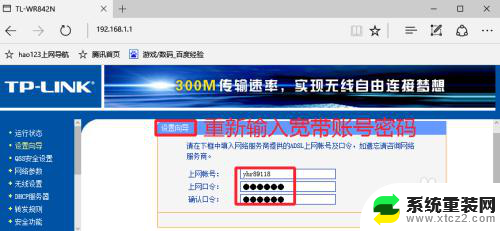
以上就是如何修改宽带账号密码的全部内容,如果你遇到了相同的情况,赶紧参照我的方法来处理吧,希望对大家有所帮助。
- 上一篇: wps日期查找 wps日期查找详细教程
- 下一篇: wps怎么保存写好的文子 wps保存写好文子的步骤
怎么改宽带账号密码 如何更改路由器宽带上网账号和密码相关教程
- 怎么查询路由器的宽带账号和密码 路由器怎么找到宽带账号密码
- 不知道宽带账号密码怎么连接电脑 如何在电脑上找到宽带的用户名和密码
- 路由器wifi怎么改密码 无线路由器密码怎么设置
- b站如何设置密码 B站账号密码如何修改
- 怎样查找宽带用户名和密码 如何找回宽带用户名和密码
- 路由器连宽带怎么连 猫和无线路由器连接步骤
- 电信宽带换移动宽带路由器需要重新设置吗 更换路由器重新设置步骤
- 电脑密码怎么看 怎样查看自己电脑的用户账号和密码
- 怎么给原神账号设置密码 如何在原神中设置安全密码
- 如何查看谷歌浏览器保存的账号密码 如何在Chrome浏览器中查看已保存的密码
- 神舟笔记本怎么设置第一启动项 第一启动项设置方法
- 联想笔记本怎样连耳机 联想小新蓝牙耳机连接方法
- 笔记本的显卡怎么看 笔记本电脑显卡怎么选择
- u盘满了导致无法使用 U盘容量已满无法打开
- 电脑锁屏时间短怎么弄时长 电脑锁屏时间调整
- 电脑桌面自动排序怎么设置 桌面图标排序方式设置方法
电脑教程推荐